Zatímco Chromecast s Google TV má od svého vydání několik nerovností na silnici, je to stále jeden z nejlepší Android TV boxy na trhu - a vědět, jak přidat dětský profil do svého Chromecastu s Google TV, může být ještě lepší. Děti mohou pro sebe získat vlastní verzi vynikající funkce objevování, která je ve vašem profilu. Když Google oznámila zavedení dětských profilů, mělo to být provedeno ve fázích a zdá se, že to začalo. Pokud tuto možnost na svém zařízení nevidíte, zkuste Chromecast restartovat pomocí Google TV, protože to fungovalo pro mě.
Díky tomu je Chromecast s Google TV dokonalým zařízením pro rodinné streamování
Pokud jste to ještě neudělali, budete muset vytvořte svému dítěti účet Google prostřednictvím aplikace Family Link. Nyní, když máte nastaven profil svého dítěte a jste připraveni jít, přejděte k Chromecastu s Google TV.
- Zobrazte účty přidružené k vašemu zařízení pomocí výběr profilového obrázku v pravém horním rohu.
- Vybrat přidat dítě.
-
Po přečtení uvítací obrazovky vyberte možnost Začít.
 Zdroj: Chris Wedel / Android Central
Zdroj: Chris Wedel / Android Central - Nyní, vyberte profil svého dítěte chcete nastavit.
- Poté, co systém načte informace o profilu, vyberte další vybrat některé aplikace.
-
Vyberte jednotlivé aplikace chcete, aby vaše dítě mělo přístup, poté vyberte Hotovo.
 Zdroj: Chris Wedel / Android Central
Zdroj: Chris Wedel / Android Central -
Na další obrazovce můžete upravit nastavení jako Doba používání, limity hodnocení, téma a další. Po dokončení vyberte Hotovo.
 Zdroj: Chris Wedel / Android Central
Zdroj: Chris Wedel / Android Central -
Jakmile jste na domovské obrazovce, můžete změnit profily v levém horním zadním rohu. Profily pro dospělé jsou zabezpečeno PINem.
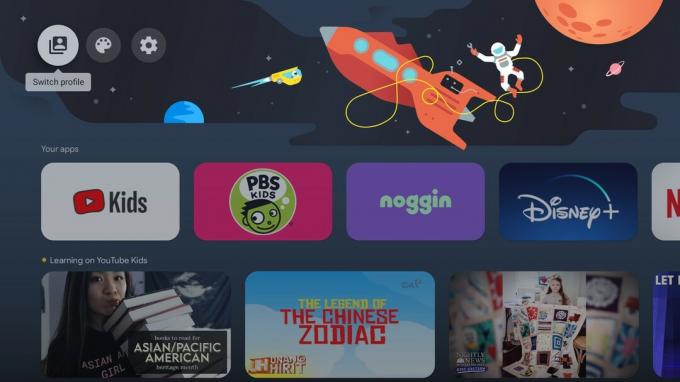 Zdroj: Chris Wedel / Android Central
Zdroj: Chris Wedel / Android Central
Možná budete muset otevřít každou aplikaci, kterou jste vybrali, a přihlásit se; ostatní to nemusí vyžadovat. Family Link je místo, kde se zpracovává většina rodičovské kontroly. Je to místo, kde budete moci schvalovat a odmítat aplikace, zobrazit, jaké aplikace vaše dítě používá a na jak dlouho, dokonce nastavit časové limity pro jednotlivé aplikace. Přidání dětského profilu do Chromecastu s Google TV ho opravdu otevírá jako streamování zařízení, které si může užít celá rodina, a vy se můžete cítit dobře s obsahem vašeho dítěte vidí.
miluju moje Nvidia Shield TV 4K že jsme nastavili v naší hlavní televizi, a zatímco věřím svým dětem, že sledují jen to, co mají, nelíbí se mi, že nemohu skrýt věci, které by neměly. Doufejme, že pro toto zařízení Android TV může být spuštěna nějaká forma dětského profilu, jako je tomu u Chromecastu s Google TV, který máme v dětské herně.

Chromecast s Google TV je napájen z USB-C, což znamená přidání ethernetového kabelového internetu nebo pěkného velký pevný disk filmů je stejně snadný jako připojení dobrého rozbočovače USB-C a zajištění toho, aby vše mělo dostatek energie. Ne každý rozbočovač však s Chromecastem s Google TV hraje dobře, ale byly vyzkoušeny a otestovány.

Inteligentní zvonky jsou skvělé. Inteligentní zvonky, které fungují s Google Assistant, jsou ještě lepší. Zde jsou ty nejlepší, které si můžete koupit!

Inteligentní zámky jsou skvělými nástroji pro zajištění bezpečí vašeho domova. Pokud máte reproduktor Google Assistant, lze je ovládat pomocí hlasu.
